Nuove funzionalità di AutoFEM Analysis 3.1
Supporto di AutoCAD 2019 e ShipConstructor 2019
AutoFEM Analysis 3.1 supporta l'operazione con AutoCAD x64 versioni 2010, 2012-2019 e ShipConstructor 2019.
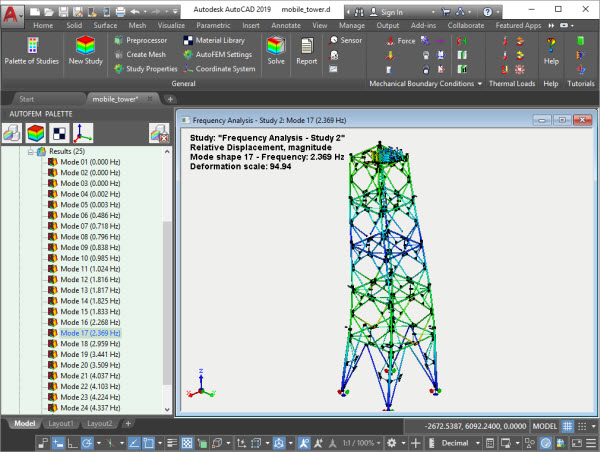 AutoFEM 3.1 supporta AutoCAD 2019 e ShipConstructor 2019
AutoFEM 3.1 supporta AutoCAD 2019 e ShipConstructor 2019
Dialogo migliorato della configurazione dei risultati
Come sapete, in AutoFEM 3.x, l'utente deve configurare l'elenco dei risultati calcolati e memorizzati prima di iniziare il calcolo. Nella versione 3.1, questo dialogo viene modificato e consente di selezionare simultaneamente il risultato calcolato e determinarne la visibilità nella palette AutoFEM. Vengono inoltre migliorate la stima del volume dei risultati salvati e la regolazione dei risultati per impostazione predefinita.
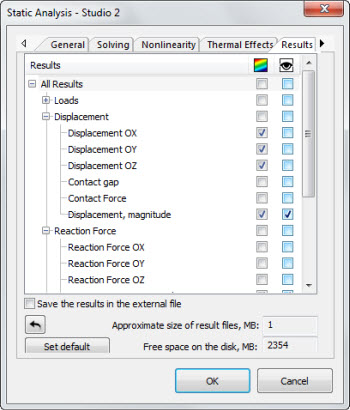
Nuovo dialogo di regolazione dei risultati
Grafico degli estremi per analisi dinamica
C'è una nuova opportunità di generare un grafico di estremi di più risultati. Utile per studi dinamici che includono oscillazioni di forza. Questa funzionalità consente a chiunque di trovare automaticamente il valore massimo di un risultato ad ogni passo di frequenza o frequenza e quindi vedere quando il risultato prende valori.Avanti, è possibile aprire il risultato in questo momento o frequenza e esaminarlo in modo più dettagliato.
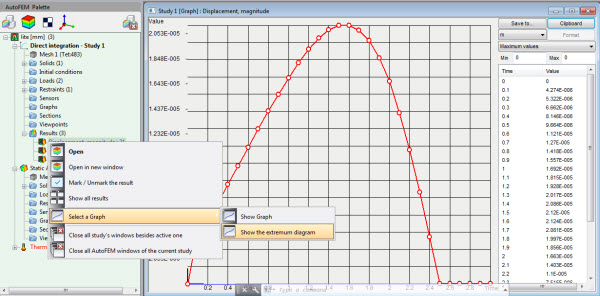
Grafico degli estremi nell'analisi AutoFEM 3.1
Dialogo migliorato "Stato deformato"
Nel dialogo del tempo e della gestione dello stato deformato, viene aggiunta l'opzione per aggiornare automaticamente le etichette estreme nella finestra Postprocessore.
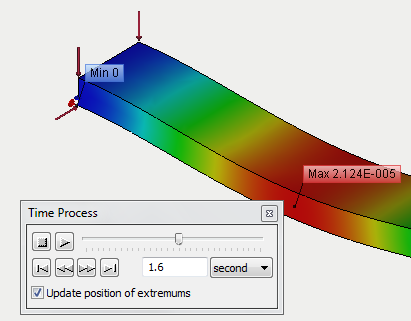
Aggiornamento degli estremi nella finestra Postprocessore
Sono stati implementati molti altri miglioramenti del software.
Si consiglia di aggiornare l'installazione del software alla versione corrente AutoFEM Analysis 3.1.
Nuove caratteristiche dell’analisi AutoFEM 3.0
Supporto AutoCAD 2018
AutoFEM 3.0 e’ compatibile con AutoCAD 2018. L’analisi AutoFEM 3.0 e’ supportata solo dalle versioni di AutoCAD a 64 bit. Percio’, le versioni AutoCAD 2007 – 2009 essedo a 32 bit non sono piu’ in grado di supportare l’analisi AutoFEM 3.0, mentre quest’ultima e’ supportata dalle versioni AutoCAD 2010, 2012 - 2018 essendo fornite a 64 bit.
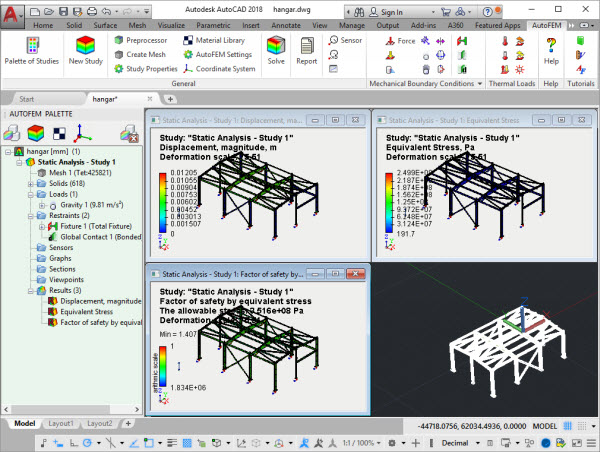
AutFEM 3.0 supports AutoCAD 2018
Supporto ShipConstructor 2018
AutoFEM 3.0 supporta l’integrazione con ShipConstructor 2015R1- 2018R2. L’opportunita’ di scegliere la librerira dei materiali di AutoFEM e’ diventata disponibile nella finestra di dialogo dell’integrazione. Il sistema otterra’ le proprieta’ fisiche dei materiali da questa libreria.

Opportunita’di scegliere la libreria dei materiali per lavorare con ShipConstructor
Nuova finestra di avvio di AutoFEM
Il sistema ha ottenuto un nuovo strumento per l’applicazione di avvio e lavoro con la scelta dell’accompagnamento dei materiali. L’avvio di AutoFEM 3.0 permette di avviare il sistema da una comune interfaccia, sciegliendo la lingua tra quelle implementate, impostazione delle licenza, accesso ai file e accompagnamento dei materiali cosi’ come aiuto, lezioni e verificazione dei modelli.
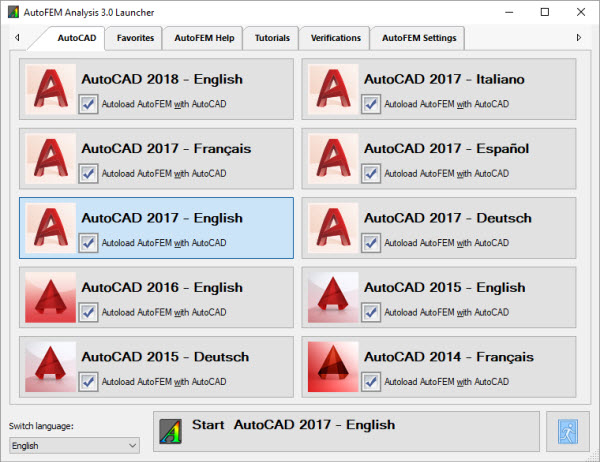
Finestra di avvio di AutoFEM 3.0
Nuove capacita’ computazionali
Le capacità computazionali del sistema sono state notevolmente ampliate nella versione 3.0 dell'analisi AutoFEM. In particolare, è stato aggiunto un nuovo tipo di studio: analisi dinamica. L'analisi dinamica fornisce la possibilità di modellare il comportamento del sistema sotto gli effetti di ambienti variabili nel tempo (forze, spostamenti) e estende significativamente l'intervallo dell'applicazione di Sistema.
Nuovo tipo di studio - "Analisi Dinamica"
Sono state implementate tre opzioni per la risoluzione di studi dinamici che differiscono nel metodo di creazione e nella soluzione degli studi. L'analisi dinamica consente di modellare il comportamento di una struttura (inclusi le abilita’ mobili) sotto l'effetto di forze variabili nel tempo e di basi mobili (fissazioni). La soluzione degli studi dinamici viene effettuata successivamente in uno specifico intervallo di tempo con una determinata fase temporale, vale a dire che vi sono risultati dal sistema, una "istantanea" in ogni fase temporale. Pertanto, il volume dei risultati ottenuti può essere molto grande. Tre opzioni per gli studi dell'analisi dinamica sono disponibili in AutoFEM Analysis.
Dinamica – Integrazione Diretta
Un sistema totale di equazioni algebriche che sono comparabili con uno studio di forza statistico simile nel senso della complessità della soluzione, è risolto in questo tipo di studio dinamico in ogni fase temporale. Il vantaggio di questo metodo si trova nella sua precisione e nella capacità di usarlo in problemi non lineari. Tuttavia, l'utilizzo del metodo per lunghi processi può essere difficile perché il consumo di tempo può essere irragionevolmente alto.
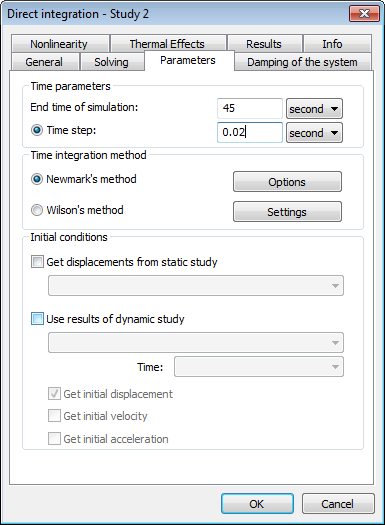
Finestra di dialogo dell’impostazioni del risolutore dell'analisi dinamica
Dinamica – Modalita’ di Sovrapposizione (dinamica lineare)
Questo tipo di studio richiede la disponibilità di un problema calcolato di analisi della frequenza. La soluzione di studio dinamico è presentata in modalita’ di sovrapposizione come una combinazione (somma) di forme precedentemente calcolate di oscillazioni di sistema. Un tale tipo di studio richiede una soluzione preliminare di un problema di analisi di frequenza al fine di trovare autovettori (modi), del sistema in studio che può essere abbastanza non redditizio dal punto di vista del calcolo. Tuttavia, se sono note le frequenze (autovalori) e i modi, la ricerca di una soluzione di studio dinamica sarà molto rapida ed efficiente dal punto di vista delle risorse computazionali richieste. Questo è il motivo per cui questo metodo può essere raccomandato per la modellazione di processi relativamente lunghi con un gran numero di passaggi temporali.
Dynamica - Frequenza & Modalita’ di Sovrapposizione
Metodo di sovrapposizione integrato con la soluzione di un problema di frequenza. È possibile creare uno studio senza problemi di frequenza in un documento, poiché tali problemi verranno risolti automaticamente prima del lancio della soluzione di uno studio dinamico.
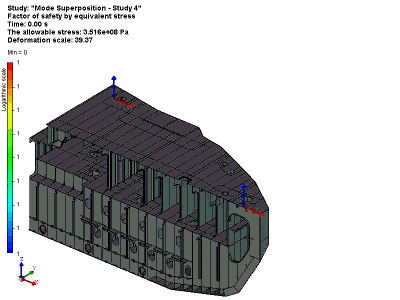
Operazioni di sollevamento e trasporto di un'unità navale
Come risultato di questa soluzione degli studi dinamici, otteniamo un quadro completo del comportamento del sistema - spostamento, velocità e stress nel sistema in qualsiasi momento nello specifico intervallo di tempo.
Considerazione delle dipendenza delle proprietà dei materiali dalla temperatura nello studio meccanico e termico
La capacità di considerare l'impatto delle temperature sulle proprietà dei materiali da costruzione viene aggiunta agli studi meccanici e termici. Ciò consente di valutare con maggiore precisione la resistenza e il comportamento della struttura operata in un campo di temperatura irregolare.
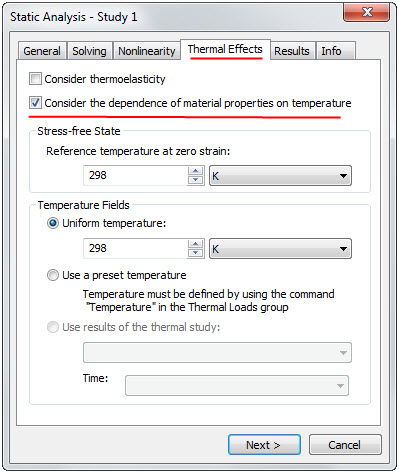
La modalità di considerazione della dipendenza delle proprietà dei materiali
dalla temperatura durante il calcolo è attivata nella scheda Effetti termici
Miglioramenti nel modulo di analisi termica
Scambio di calore radiante con riflessi
Sono stati migliorati gli algoritmi di calcolo dello scambio di calore radiante, in particolare, è stata aggiunta la capacità di considerare le riflessioni reciproche tra i corpi durante lo scambio di calore.
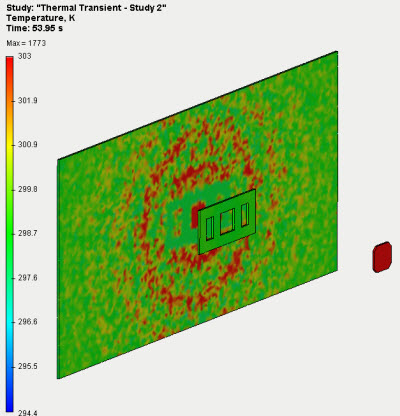
Scambio di calore radiante con riflessi
Considerazione della dipendenza della temperatura dei materiali alle condizioni al contorno
È stata aggiunta la capacità di considerare l'impatto alla temperatura delle condizioni termiche al contorno (problemi di calore non lineari). Le dipendenze della temperatura sono impostate sotto forma di grafici in dialogi di condizioni al contorno.
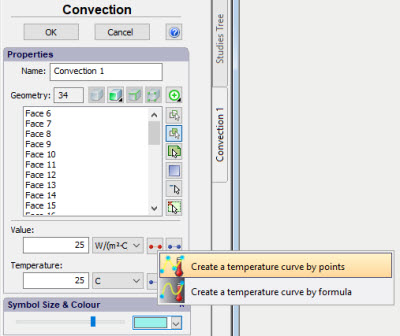
Nuova modalità di calcolo "Fino all'equilibrio della temperatura"
È stata aggiunta la possibilità di avviare un'analisi termica temporanea con tempo di fine indefinito. Questo calcolo viene eseguito fino a una fissazione delle temperature (fino alla loro cessazione) e consente la determinazione di un tempo stimato di raggiungimento dell'equilibrio termico come viene utilizzato per la soluzione di studi di scambio termico radiante con ri-riflessi.
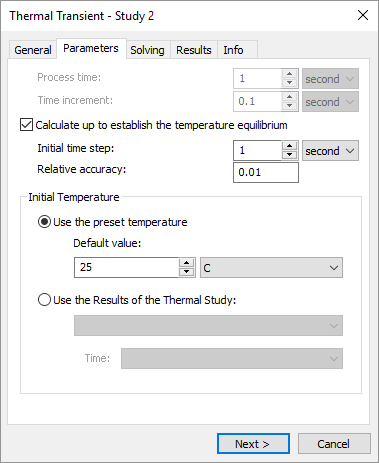
Impostazioni del processo termico transitorio
Cambiamenti di dialogo "Impostazione degli ggetti FEA"
Un pulsante per scopi speciali nella sezione "Unità di misura della lunghezza" consente di modificare le unità di misura di un modello senza riconfigurare un gruppo di corpi.
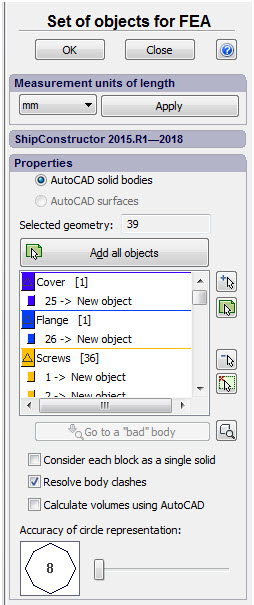
Finestra del dialogo rivisto del comando "Impostazione degli oggetti FEA"
Cambio di esecuzione del comando "Nuovo studio"
In connessione con l'aumento dei tipi di studi supportati dal sistema, il comando “Nuovo Studio” ha ottenuto una finestra di dialogo aggiuntiva per la selezione di un tipo di studio. Gli studi disponibili sono organizzati in tre gruppi: studi stazionari, dinamici e termici. Dopo aver chiamato il comando “Nuovo Studio”, l'utente deve selezionare il tipo di studio desiderato dopo il quale verrà aperta la rispettiva finestra di dialogo per l'aggiunta di “corpi” allo studio e l'impostazione di altri parametri.

Nuova finestra di dialogo sulla selezione del tipo di studio
Nuove funzionalità del selettore. Nuovi strumenti di selezione
La possibilità di selezionare oggetti nella finestra Pre-elaborazione tramite una cornice è stata aggiunta in tutti i comandi utilizzando la selezione della geometria inclusa nel comando “Nuovo studio”. Sono disponibili due tipi di cornici: forma a croce e rettangolare.
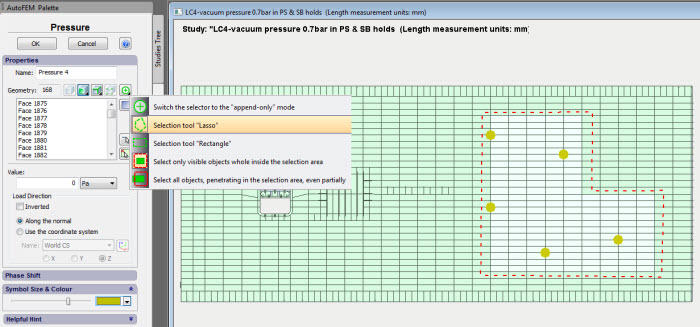
Selezione dell'area di applicazione del carico tramite una cornice "Lasso"
Il comando di copia di studio è migliorato
È stata aggiunta la possibilità di assegnare un nome al duplicato creato dello studio originale nel corso della copia, oltre a poter copiare uno studio insieme ai risultati, se necessario. Anche i nomi delle condizioni al contorno dello studio originale vengono salvati nella copia.
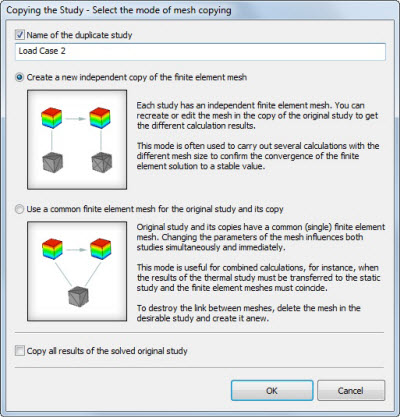
Cambio di esecuzione del comando "Risolvi"
L'ordine generale di un lancio di calcolo è stato leggermente modificato. Dopo aver impostato le opzioni principali di un calcolo, viene visualizzata una finestra di dialogo aggiuntiva in cui all'utente viene offerta l'opportunità di contrassegnare i risultati che devono essere salvati. Il sistema visualizza anche un volume approssimativo di risultati salvati (in MB) e lo spazio disponibile disponibile sul disco in quel momento. Questa finestra di dialogo è particolarmente utile negli studi dinamici a cui un volume elevato di dati generati è specifico.
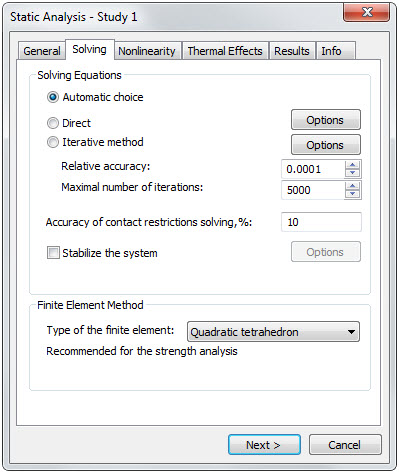
Finestra di dialogo delle impostazioni dei risultati da salvare
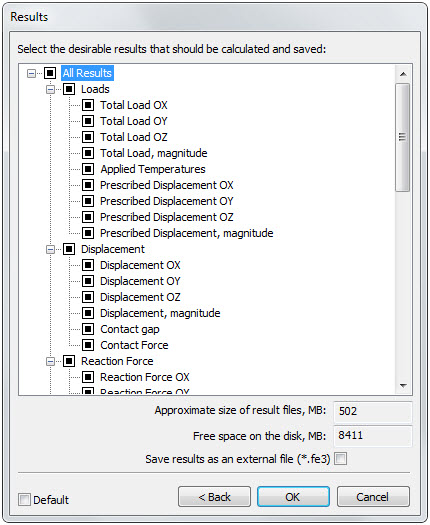
Secondo passo: dialogo sull'impostazione dei risultati da salvare
Miglioramenti degli studi sulla base di modelli di superficie (calcolo di gusci e piastre)
Significativi miglioramenti sono stati implementati nel dialogo di creazione dello studio per il calcolo mediante elementi finiti a piastra.
Rovescio di una normale alla superficie
Un comando speciale per capovolgere una normale delle sfaccettature selezionate è stata aggiunta alla finestra di dialogo di creazione dello studio di un guscio.
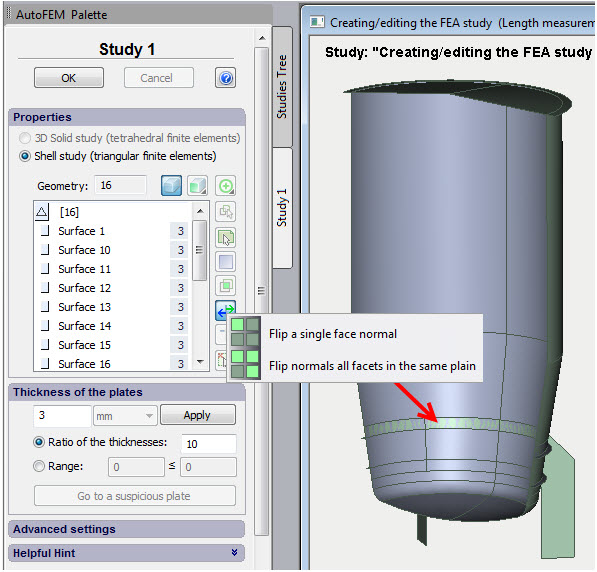
Comando per capovolgere le normali nella finestra di dialogo di creazione dello studio di un guscio
Il numero dei risultati disponibili per l'analisi è stato aumentato
Il numero dei risultati del calcolo ottenuti è stato aumentato per gli studi del guscio.
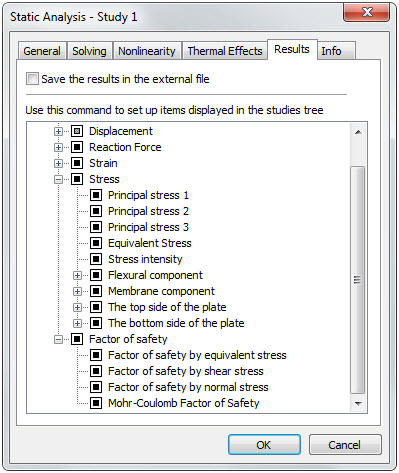
Risultati disponibili per studi su piastra
Biblioteca dei materiali
La funzionalità della libreria dei materiali è stata notevolmente ampliata.
Grafici delle dipendenze della temperatura delle proprietà dei materiali
È noto che le proprietà di tutti i materiali dipendono dalla temperatura. Ora è diventato possibile per l'utente assegnare un grafico per qualsiasi parametro materiale che mostri la dipendenza di tale parametro dalla temperatura. Di conseguenza, il sistema prende in considerazione questa dipendenza durante il calcolo.
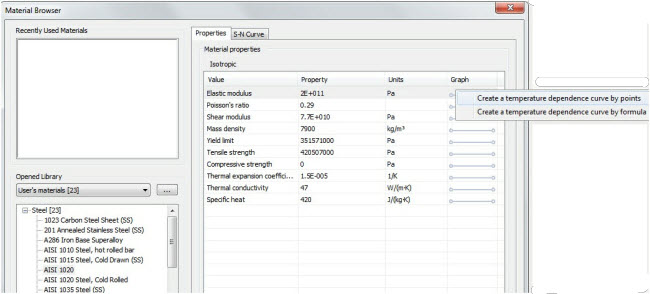
La curva di dipendenza dalla temperatura può essere creata per ogni parametro del materiale
Import-export dei materiali
È stata aggiunta la possibilità di esportare materiali in un documento esterno nel formato tabella * .csv e di poter importare i dati dallo stesso formato. Ciò facilita notevolmente l'aggiunta di nuovi dati, relativi ai materiali, alla libreria. L'utente può preparare una tabella contenente i dati dei materiali in un editor di tabelle indipendente (MS Excel, LibreOffice Calc, ecc.) E quindi caricarli nella libreria AutoFEM.
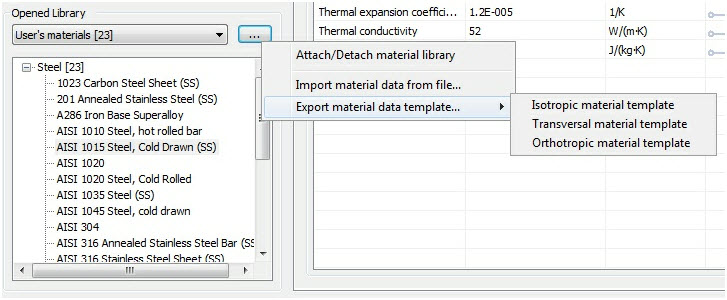
Comandi di export-import dei materiali
Aumentato il numero totale di materiali nella libreria
La quantità di materiali forniti con il sistema è notevolmente aumentata. Il numero totale di materiali strutturali disponibili ora supera 1 migliaio.
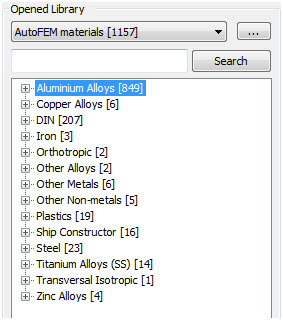
Materiali disponibili nella libreria dei materiali
Alla ricerca di materiali
Ora è diventato possibile cercare un materiale con il suo nome.
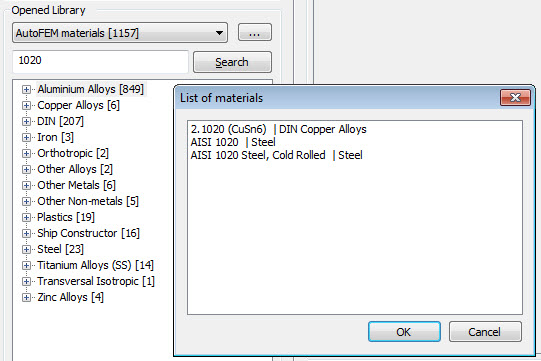
Ricerca di un materiale per nome
Editor grafico
La capacità di creare grafici personalizzati è stata aggiunta al sistema, questi grafici possono essere utilizzati per assegnare la dipendenza della temperatura alle proprietà del materiale e durante l'assegnazione di condizioni al contorno variabili o dipendenti alla temperatura.
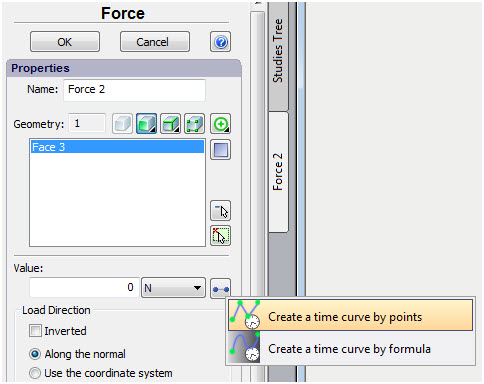
Richiamo del comando di creazione del grafico nella finestra delle condizioni al contorno
L'utente può creare due tipi di grafici di tipo Y (X):
1) Grafico determinato dai valori della funzione nei punti assegnati ("Grafico punto a punto");
2) Grafico assegnato da una funzione continua ("Grafico per formula").
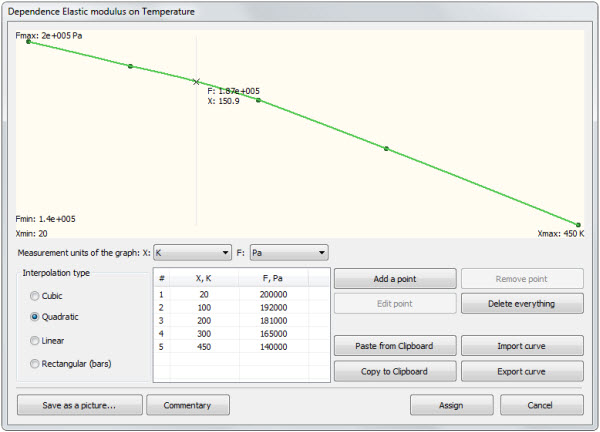
Grafico punto-punto della dipendenza dalla temperatura del modulo elastico
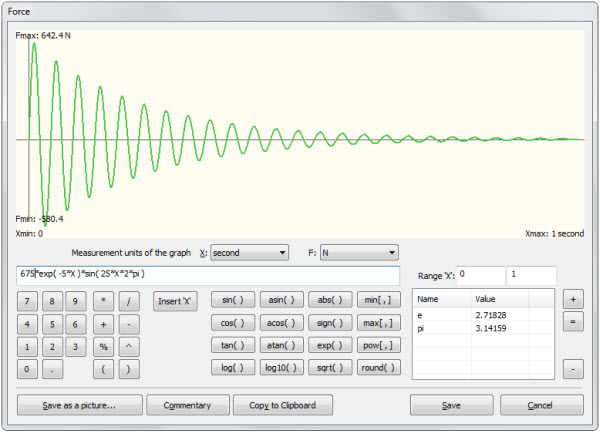
Grafico della variazione temporale della forza assegnata dalla funzione
I grafici possono essere esportati, importati, salvati come immagini, usati nei report, ecc.
Nuove opzioni del Generatore della Maglia
Generatore di maglia tetraedrico
La stabilità del generatore a maglia tetraedrica quando si lavora con grandi modelli 3D assemblati è stata significativamente aumentata. È stata aggiunta una modalità di costruzione della maglia “part-by-part” successiva dei componenti dell'assieme. Rende possibile generare una maglia computazionale tetraedrica per assiemi comprendenti molte migliaia di parti.

Modello comprendente 1417 parti nella finestra AutoFEM
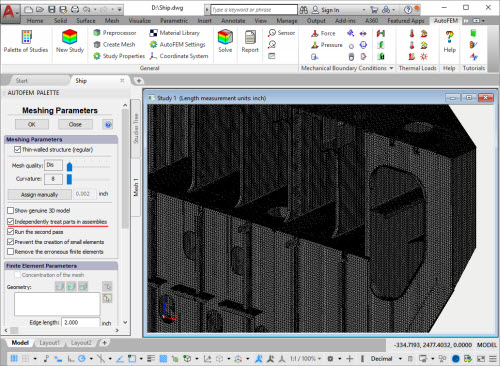
La nuova opzione del generatore di maglia facilita la costruzione di reti tetraedriche di grandi modelli assemblati
Generatore di maglia di superficie
È stato aggiunto un generatore di maglia a superficie triangolare indipendente da AutoCAD. Questo generatore fornisce una migliore qualità di rottura della superficie delle parti piane.
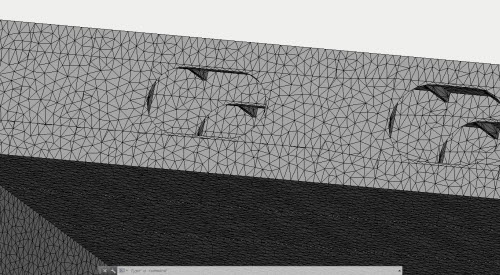
Migliore qualità di generazione di maglia a elementi finiti triangolari
Nuove modalità del comando "Diagnostica dello studio"
Ulteriori opzioni sono state aggiunte al comando "Diagnostica dello studio".
Visualizzazione di solidi senza maglia
La modalità diagnostica mostra un elenco di solidi senza maglia ad elementi finiti e la loro quantità totale. C'è un pulsante speciale "Sposta in un altro documento" che trasferisce il modello 3D nel nuovo documento AutoCAD indipendente in cui l'utente è in grado di esaminare la struttura e correggerla.
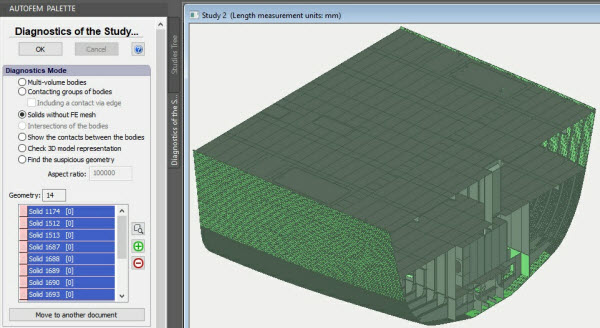
Il sistema ha trovato 14 solidi senza maglia - contrassegnati in verde chiaro
Passaggio a un altro documento
In diverse modalità di diagnostica (come "Corpi senza contatto" e "Solidi senza maglia FE") l'utente è in grado di trasferire il modello 3D in un altro documento .DWG. Il nuovo documento comprenderà l'intero modello 3D originale, ma ogni oggetto elencato nell'elenco delle geometrie verrà posizionato sul proprio livello. Di conseguenza, l'utente può quindi controllare la visibilità delle parti e analizzare la loro geometria per gli errori.
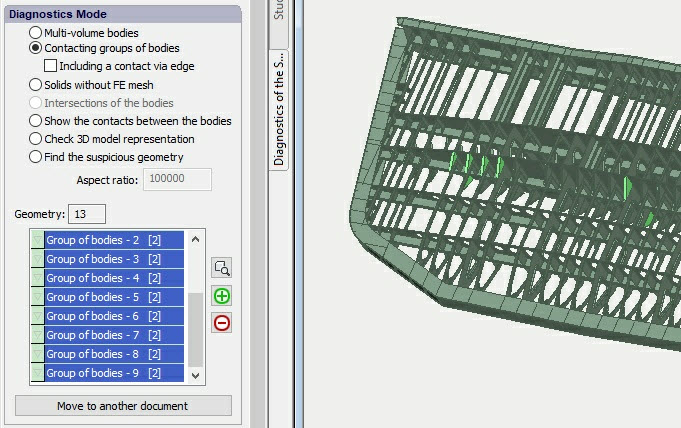
Il pulsante "Sposta in un altro documento" è attivo per determinate modalità di diagnostica.
Le parti senza contatto sono contrassegnate con un colore verde chiaro.
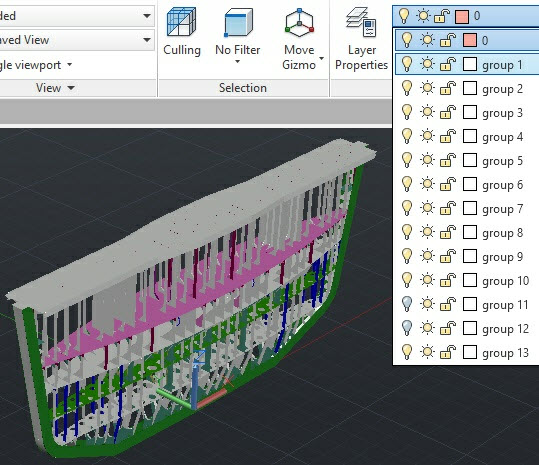
Il sistema crea livelli per ciascun oggetto nell'elenco
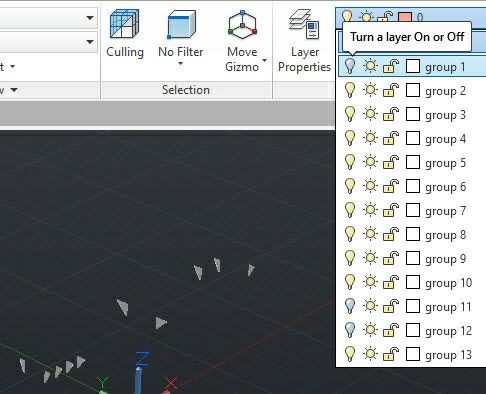
L'utente è in grado di nascondere alcune parti per rivelare parti non riuscite e quindi analizzarle
Nuovo comando Gravity
Il comando per l'assegnazione della gravità è stato eliminato dal dialogo del comando Accelerazione a un dialogo separato per la comodità dell'utente. Il comando Gravità applica automaticamente il valore impostato dell'accelerazione della caduta libera a tutti gli oggetti selezionati per lo studio e viene visualizzato nella finestra Postprocessore come un'icona vicino al modello. Solo una Gravità può essere determinata nello studio.
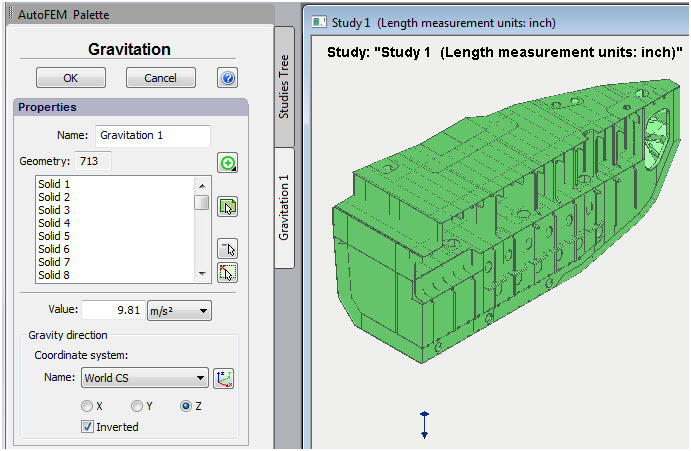
L'incarico per gravità è considerato come un comando separato
Carichi remoti
Sono stati aggiunti tre nuovi comandi per l'assegnazione dei cosiddetti "Caricamenti remoti".
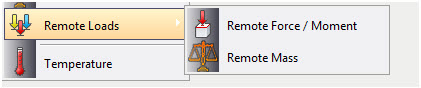
Carichi remoti
Forza remota, momento
Il comando consente di assegnare un'azione di forza su una struttura da qualsiasi oggetto esterno per il quale non è ragionevole (o impossibile) per qualsiasi motivo essere incluso direttamente nello studio. Un esempio classico è la valutazione della resistenza della fondazione di un albero di una nave al carico del vento. In tal caso, viene assegnato un valore integrale (aggregato) del carico del vento e il centro di applicazione dello stesso.
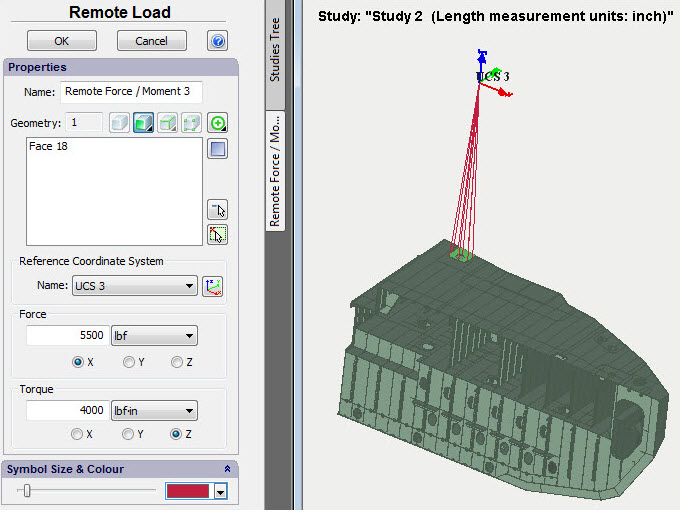
Comando di assegnazione di forza / momento a distanza
Massa remota
Il comando consente la trasmissione degli effetti di massa e inerzia di un elemento strutturale al sistema senza creare la maglia ad elementi finiti e un modello per tali elementi. Ad esempio, per trasmettere gli effetti di massa e inerzia di un motore elettrico a una struttura portante. È evidente che se un problema è impostato per valutare la forza o la dinamica di una struttura portante (supporto della staffa), non è ragionevole né sempre possibile strutturare un modello agli elementi finiti completo di un dispositivo così complesso come un motore elettrico. In questo caso, ai fini del calcolo è sufficiente determinare la posizione di un centro di massa e i relativi parametri di massa ed inerzia del motore elettrico che avranno un impatto sulla struttura portante.
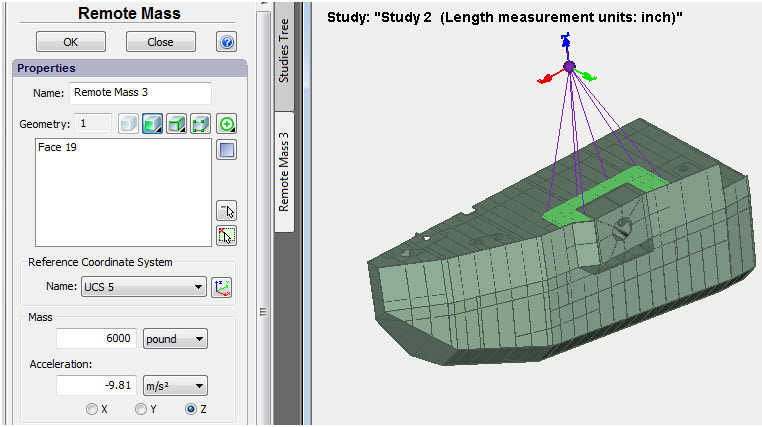
Comando di assegnazione di massa remota
Spostamento remoto
Lo spostamento remoto consente di trasmettere gli effetti di uno spostamento noto di qualsiasi membro strutturale remoto al sistema, essendo questo membro connesso alla struttura mediante una connessione rigida.
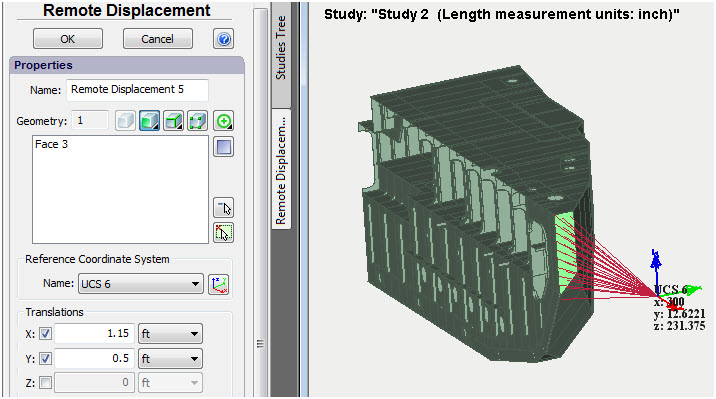
Comando d’assegnazione dello spostamento remoto
Nuovo comando "Misura il modello"
Nel corso dell'analisi delle strutture, si pone spesso la necessità di valutare rapidamente i parametri di massa del sistema modellato. Il nuovo comando "Misura il modello" consente di prendere le misure di base delle strutture. Il comando ha tre modalità e consente di prendere i seguenti tipi di misure:
• Misure geometriche: volumi e peso di corpi, superficie, lunghezza delle costole;
• Distanza tra due punti del modello;
• Distanza da un punto a una geometria (nervature, sfaccettature).
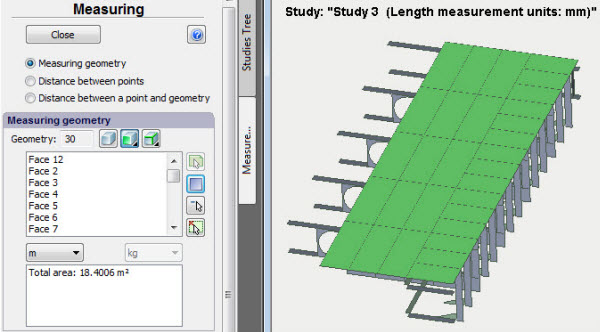
Misura dell'area superficiale
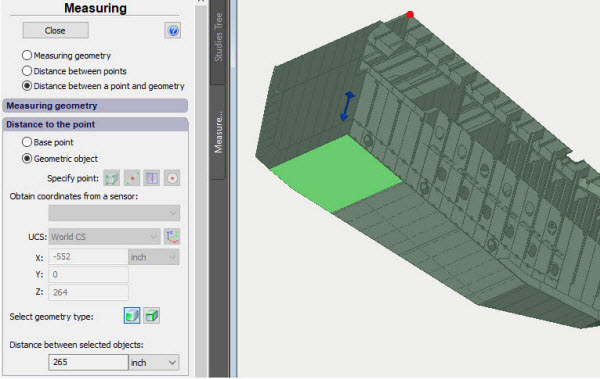
Distanza da un punto a una geometria (sfaccettatura)
Miglioramenti del comando Pressione idrostatica
La visualizzazione del livello del liquido assegnato (cerchio semitrasparente nel centro del sistema di coordinate che termina il livello del liquido) è stata aggiunta al comando “Pressione Idrostatica”. Inoltre, le frecce che indicano la direzione dell'applicazione della pressione hanno ora dimensioni diverse a seconda della profondità che facilita il controllo visivo dell'accuratezza dell'applicazione del carico.
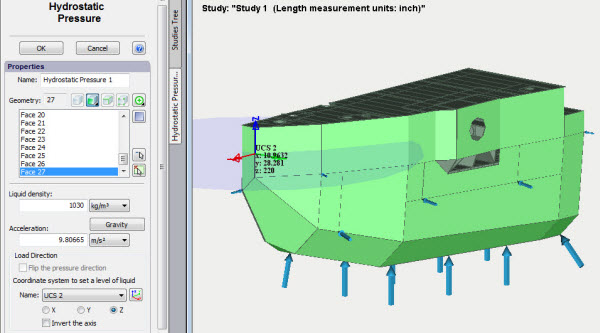
Migliore visualizzazione dell'uso del comando "Pressione Idrostatica"
Miglioramenti nel comando Sistema di coordinate
La possibilità di visualizzare nomi e valori numerici delle coordinate del centro nella finestra Pre-Post-elaborazione è stata aggiunta ai sistemi di coordinate dall’utente.
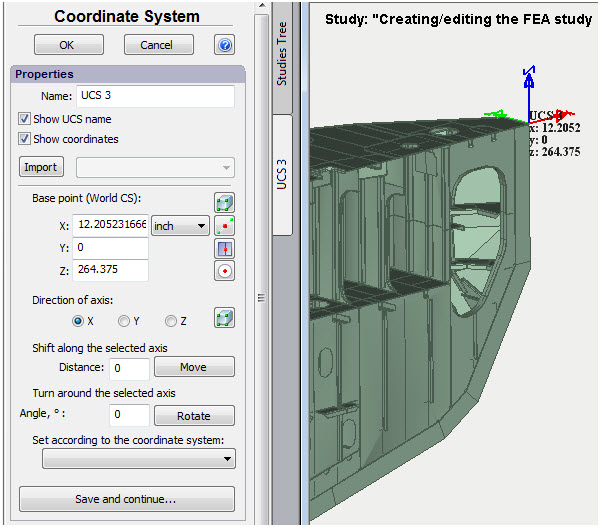
Il nome e le coordinate del sistema di coordinate dell'utente possono essere visualizzati nella finestra della pre-elaborazione.
Miglioramenti nei comandi Sensore e gruppo di sensori
La capacità di legarsi agli elementi geometrici è stata aggiunta ai comandi di creazione di sensori e gruppi di sensori che ne facilitano significativamente l'utilizzo.
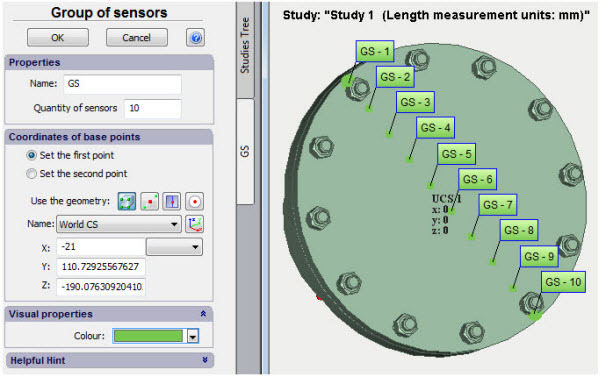
Gli elementi geometrici possono essere utilizzati per il posizionamento del sensore
Salvataggio di punti di vista e sezioni
La possibilità di salvare l'orientamento corrente del modello nella finestra Pre-Post-elaborazione è stata aggiunta per avere successivamente accesso istantaneo all'orientamento salvato. Il comando è accessibile dal menu di scelta rapida e i punti di vista e le sezioni salvati vengono visualizzati nelle rispettive cartelle nell'albero degli studi.
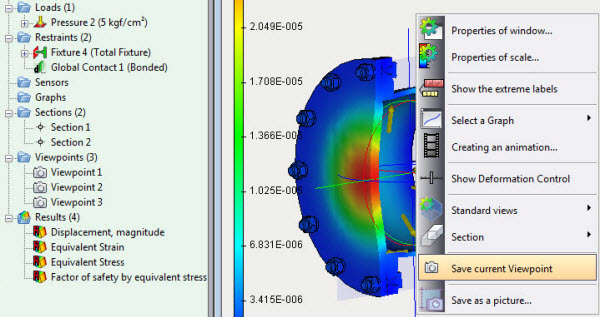
Comando del menu contestuale del risparmio dei punti di vista
Importazione di sensori e sezioni
È stato aggiunto un comando di importazione di sensori, punti di vista e sezioni da uno studio all'altro.
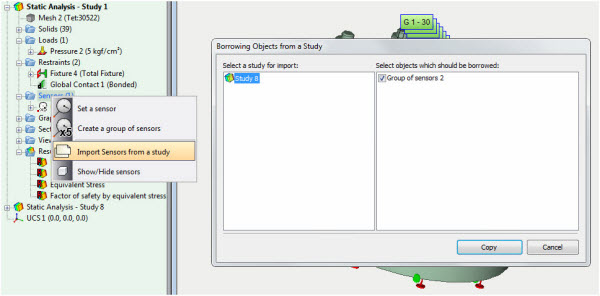
Copia di sensori, punti di vista, sezioni di un altro studio
Lavorare con le finestre dei risultati
Nel menu’ di scelta rapida nell'albero dello studio, vengono aggiunte le convenienti opzioni per lavorare con le finestre dei risultati
Mostra tutti i risultati
Il comando apre tutti i risultati dello studio corrente, ciascuno nella propria finestra, e li colloca in modo uniforme sullo schermo.
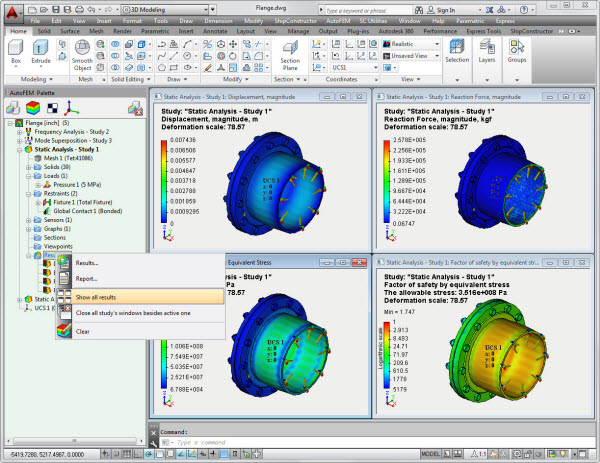
Confronto dei risultati
Il comando "Affianca verticalmente / orizzontalmente" consente di aprire diverse finestre selezionate tenendo premuto il tasto “Ctrl”, posizionandole nella finestra con una "tessera", che consente di confrontare visivamente i diagrammi l'uno con l'altro. I risultati possono appartenere a diversi studi.
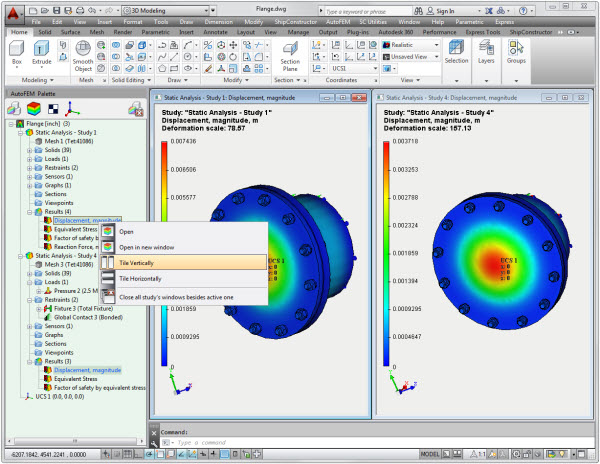
Passa tra le finestre di post-elaborazione
Un gruppo di comandi speciali nel menu di scelta rapida sullo studio attivo e nella cartella “Risultati” consente di passare facilmente dalla finestra dei risultati aperta e chiuderli automaticamente.
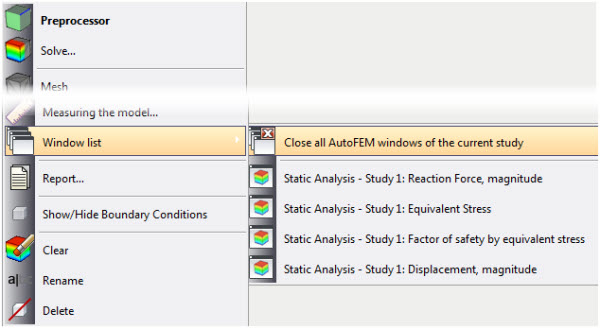
Comandi per il controllo della visibilità delle finestre di Post-elaborazione
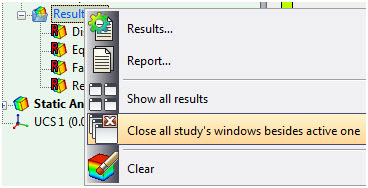
Chiusura di tutte le finestre di AutoFEM
Salvataggio di un diagramma come immagine
La possibilità di salvare un'immagine in un file o di copiarla negli “Appunti” di Windows è stata aggiunta alla finestra Pre-Postelaborazione.

Creazione di un'immagine dal contenuto della finestra Post-elaborazione
Nuove modifiche nei rapporti
Viste predefinite
Il dialogo rivisto della generazione di report consente di impostare l'orientamento della vista che viene utilizzato nel report per la generazione di immagini predefinita (per risultati non aperti).
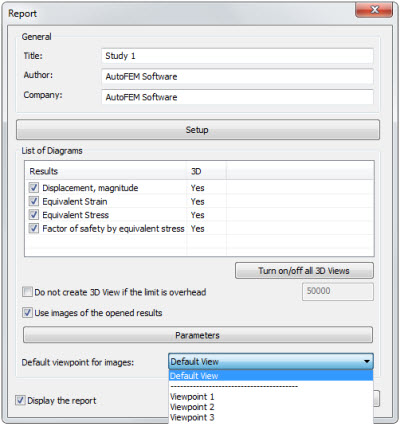
Finestra di dialogo riveduto del generatore dei rapporti
Nuova visualizzazione di modelli 3D nei report
Un modello 3D del risultato nel rapporto HTML viene ora mostrato in una finestra del browser separata che si apre automaticamente, la transizione a cui viene effettuata tramite collegamento ipertestuale 3D View su un diagramma bidimensionale del risultato. Le prestazioni del visualizzatore del modello 3D sono state notevolmente migliorate. L'installazione di applicazioni di terze parti non è richiesta.
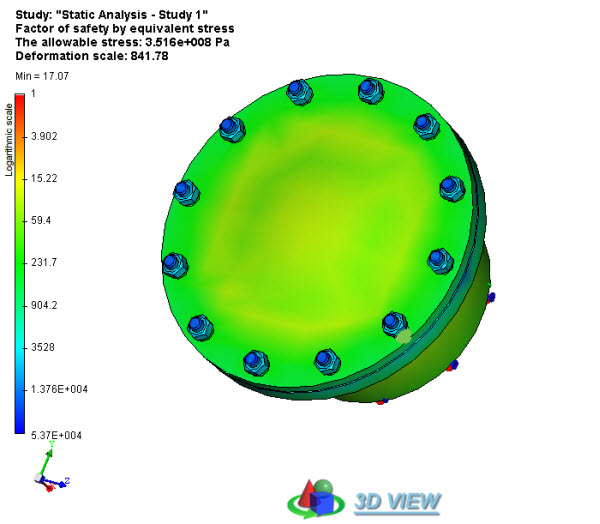
Le nuove viste 3D nei rapporti

